在使用Win10筆記本電腦時,我們經常需要了解電池的剩餘電量,以便及時做出相應的調整,而設置電量顯示為百分比,可以更直觀地了解電池的使用情況,從而更好地掌握使用時間。在Win10係統中,如何設置筆記本電池的電量顯示百分比呢?下麵將為大家詳細介紹設置方法,讓我們一起來了解一下吧。
方法如下:
1.如果大家的電池無法顯示百分百,首先鼠標右鍵單擊此電腦--屬性。如下圖所示
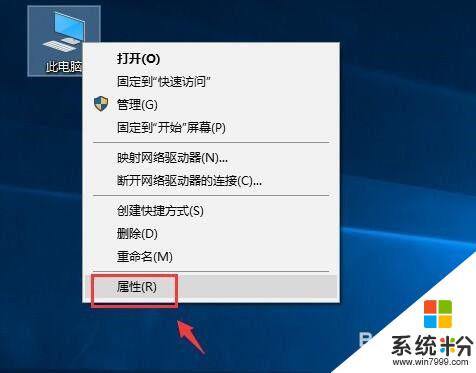
2.進入屬性,點擊設備管理器,如下圖所示
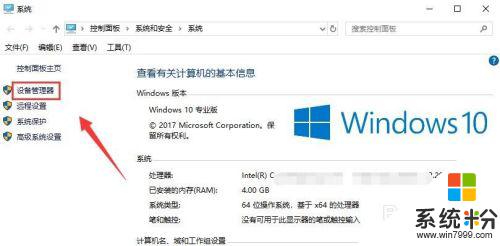
3.
設備管理器中找到電池,點擊展開,如下圖所示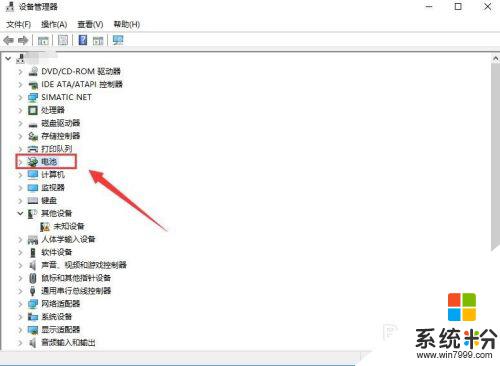
4.將電池下的兩個選項分別右鍵--禁用設備,如下圖所示
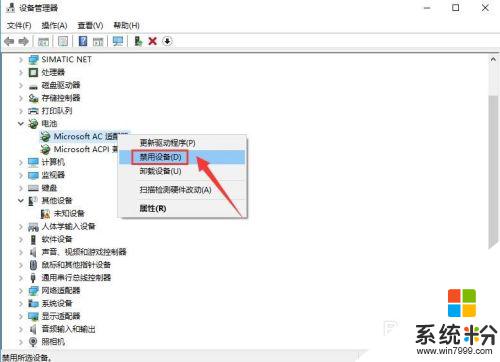
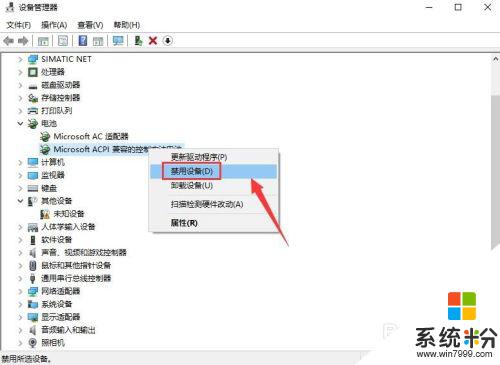
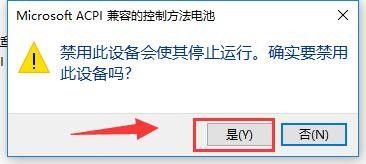
5.然後重新啟用兩個設備,如下圖所示
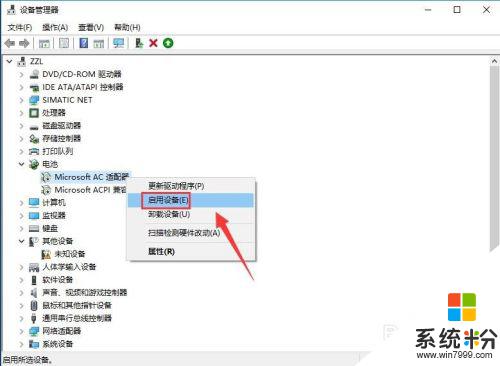
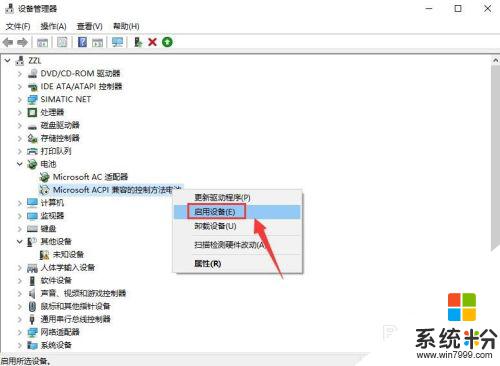
6.這時候將鼠標放到電池圖標上就可以看到電池百分比了,如下圖所示

以上是電量顯示設置的全部內容,如果還有不明白的用戶,可以按照小編的方法進行操作,希望能夠幫助到大家。
win10相關教程